تغيير إعدادات جودة الفيديو في المكالمة
أثناء المكالمة، اضبط إعداد جودة الفيديو يدويًا لمكالمتك
لماذا تحتاج إلى تغيير إعدادات جودة الفيديو؟
أثناء إجراء مكالمة، ستحاول مكالمة الفيديو ضبط جودة الفيديو تلقائيًا لتتوافق مع ظروف الشبكة المتاحة لديك وذلك لتوفير أفضل تجربة فيديو وصوت.
ومع ذلك، فإن أحد أكبر العوامل المؤثرة على جودة المكالمة هي ظروف الشبكة لكل مشارك في المكالمة، حيث تساهم عوامل مثل مقدار النطاق الترددي وزمن الوصول وفقدان الحزمة والارتعاش في جودة الاتصال .
قد ترغب أيضًا في تغيير جودة الفيديو إلى HD (إذا كان ذلك متاحًا للكاميرا الخاصة بك) أو إلى جودة عالية، إذا كان لديك نطاق ترددي جيد وترغب في الحصول على فيديو عالي الدقة لمكالمتك.
كيفية تغيير إعدادات جودة الفيديو الخاص بك
|
أثناء إجراء مكالمة فيديو، انقر على الإعدادات لفتح درج الإعدادات. وانتقل إلى خيار تحديد جودة الفيديو .
|
 |
|
انقر على تحديد جودة الفيديو .
|
 |
|
ضمن هذا الخيار، من الممكن تغيير جودة الفيديو الذي ترسله إلى المشاركين الآخرين في المكالمة، مما قد يؤدي إلى تحسين جودة مكالمتك بشكل عام. على سبيل المثال، قد يؤدي الانتقال إلى إعداد فيديو منخفض الجودة إلى تحسين الصوت في ظروف الشبكة السيئة. تحتوي الإعدادات على السلوكيات التالية: التكيف جودة الفيديو عالية الدقة ستعمل جودة HD (عالية الوضوح) على ضبط الفيديو الخاص بك على دقة HD 1080p إذا كانت جودة شبكتك تسمح بذلك. سيؤدي هذا إلى زيادة دقة الصورة وهو أعلى إعداد متاح. يرجى ملاحظة ما يلي: لن ترى خيار جودة الفيديو عالي الدقة إلا إذا كانت الكاميرا الخاصة بك قادرة على التقاط فيديو بدقة عالية كاملة. جودة عالية ويعتمد هذا على عاملين:
معيار الجودة جودة منخفضة عرض النطاق الترددي مقيد في محاولة لإجراء مكالمة ناجحة وإجرائها، سيؤدي هذا الإعداد إلى التضحية بجودة الفيديو وسلاسة في محاولة لإعطاء الأولوية للصوت. في هذا الإعداد (لغير مستخدمي Safari)، ستتم محاولة إرسال الفيديو بمعدل 20 إطارًا في الثانية (FPS)، مع دقة قصوى مستهدفة تبلغ 160 × 120، بدون حد أدنى للدقة. في حالة استخدام Safari، نظرًا لعدم القدرة على دعم دقة الفيديو التي تقل عن 320 × 240، سيتم إرسال الفيديو بمعدل 15 إطارًا في الثانية (FPS)، مع دقة مستهدفة تبلغ 320 × 240.
|
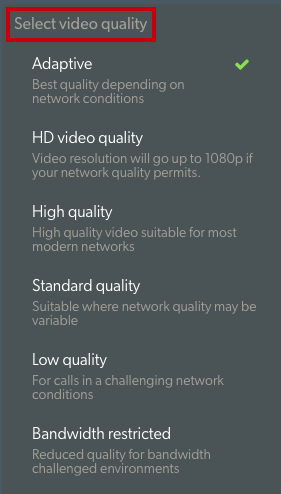 |
ملاحظة مهمة
تجدر الإشارة إلى أن إعدادات جودة الفيديو تمثل (في معظم الحالات) الحدود العليا للجودة المقبولة للفيديو المراد إرساله. في حالة عدم قدرة ظروف الشبكة الخاصة بك على تلبية إعدادات الجودة التي تحددها، ستحاول مكالمة الفيديو ضبط إعدادات الفيديو لتتوافق مع ظروف الشبكة المكتشفة.
إذا انتقلت إلى شبكة ذات جودة أفضل، فيجب عليك إعادة ضبط الإعداد على الإعداد "التكيفي" للتأكد من حصولك على أفضل دقة للفيديو.